Chamada recebida não aparece na tela do iPhone: correção
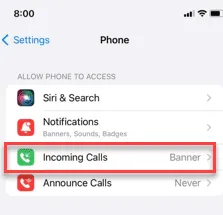
Não está recebendo notificações de chamadas recebidas no seu iPhone? Normalmente, a tela do iPhone acende sempre que você recebe uma chamada. O principal motivo de usar o telefone é a comunicação. Então, se você não consegue atender nenhuma chamada no seu iPhone, qual a utilidade dele? Assim, analisamos detalhadamente o problema e elaboramos este conjunto de soluções. Siga-os e você poderá atender essas chamadas novamente.
Correção 1 – Desative os modos de foco
Desative todos os modos de foco no seu iPhone. Se algum dos modos de foco estiver ativado, esse problema poderá afetar você.
Passo 1 – Simplesmente deslize de cima para baixo na tela.
Passo 2 – Em seguida, você verá a seção Modo de foco.
Passo 3 – Mantenha pressionado o botão Modo de Foco .
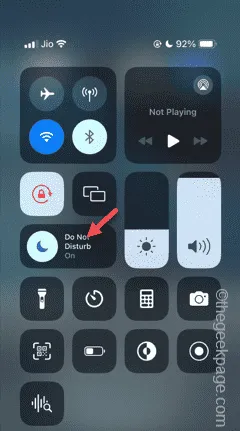
Passo 4 – Lá você verá todas as opções possíveis do Modo Foco .
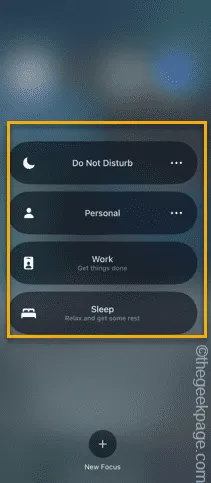
Agora, certifique-se de desligar todos os modos de foco. Disque seu número de outro dispositivo. Verifique se você está recebendo notificações de chamadas recebidas ou não.
Se você ainda estiver enfrentando problemas ao receber chamadas, vá para a próxima solução.
Correção 2 – Ative as notificações do aplicativo Telefone
Você deve permitir todas as notificações do aplicativo Telefone.
Passo 1 – Na lista de todos os aplicativos, abra o aplicativo “ Telefone ”.
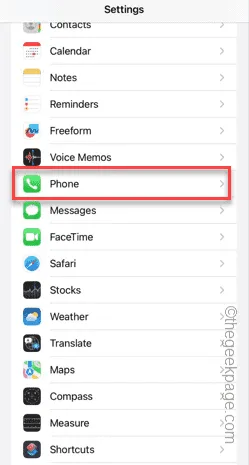
Passo 2 – Abra o painel “ Notificações ”.
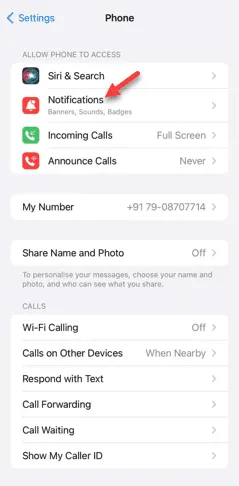
Passo 3 – No aplicativo Telefone, coloque a opção “ Permitir notificações ” no modo Ligado .
Passo 4 – Agora, marque as opções “ Tela de Bloqueio ”, “ Central de Notificações ” e “ Banners ”.
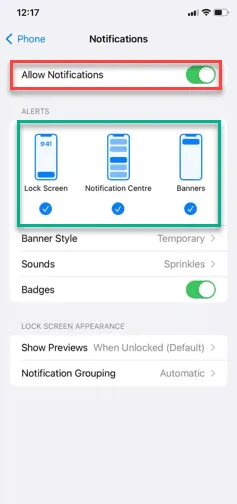
Depois de ajustar essas configurações, você definitivamente receberá notificações de chamadas recebidas.
Verifique se isso funciona ou não.
Correção 3 – Alterar o comportamento das chamadas recebidas
Você pode alterar as configurações de comportamento das chamadas recebidas no seu iPhone.
Passo 1 – Comece acessando as configurações do iPhone . Abra a opção “ Telefone ”.
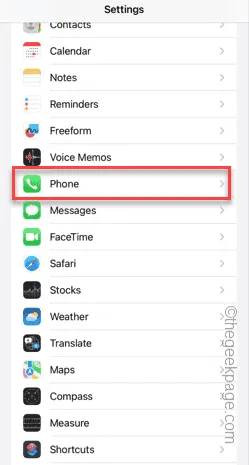
Passo 2 – No aplicativo Telefone, abra o menu “ Chamadas recebidas ”.
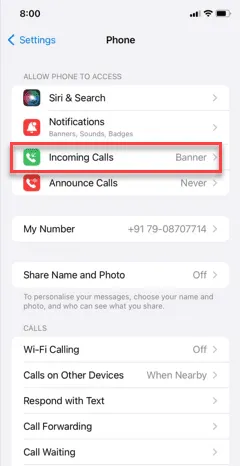
Passo 3 – Você deve definir o seguinte menu para “ Tela Cheia ”.
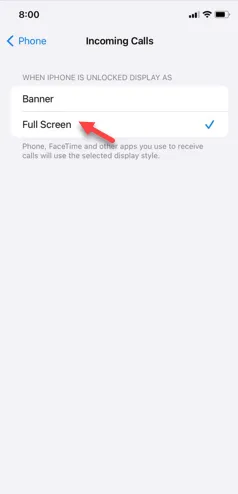
Depois de alterar essas configurações, você receberá a ligação em tela inteira no seu iPhone.
Se você ainda não estiver recebendo notificações de chamadas recebidas, vá para a próxima correção.
Correção 4 – Desative a opção Silenciar chamadores desconhecidos
Você deve desativar o recurso Silenciar chamadores desconhecidos, que silencia automaticamente as chamadas de números desconhecidos.
Passo 1 – Vá para as configurações do iPhone. Em seguida, abra o “ Telefone “.
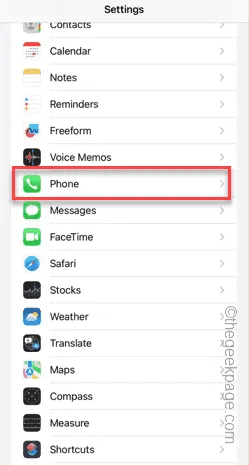
Passo 2 – No aplicativo Telefone, abra a opção “ Silenciar chamadores desconhecidos ”.
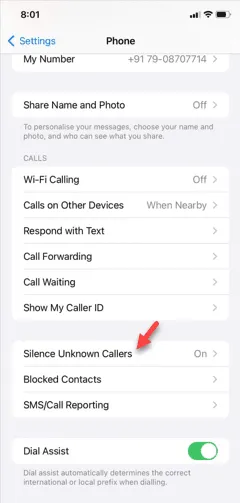
Passo 3 – Você deve mudar o modo “ Silenciar chamadores desconhecidos ” para “ Desligado ”.
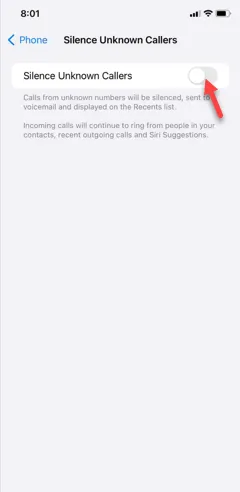
Desta vez, você verá o alerta de chamada recebida correto no seu iPhone.
Correção 5 – Redefinir todas as configurações do iPhone
Por último, se nada funcionar, você pode redefinir todas as configurações do iPhone.
Passo 1 – Vá para Configurações . Nas configurações do seu iPhone, abra a seção “ Geral ”.
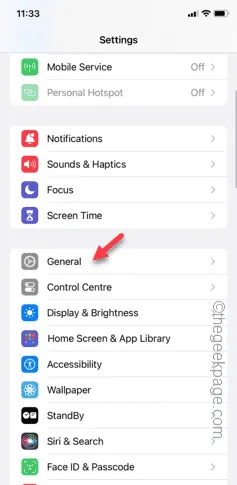
Passo 2 – Lá dentro, abra o item “ Transferir ou redefinir iPhone ”.
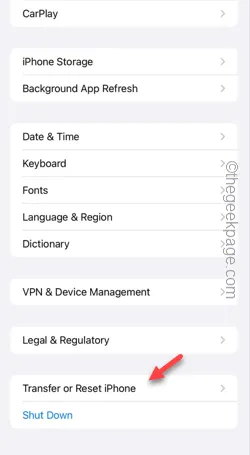
Passo 3 – Abra a opção “ Reset ”, aí.
Passo 4 – Escolha o item “ Redefinir todas as configurações ”.
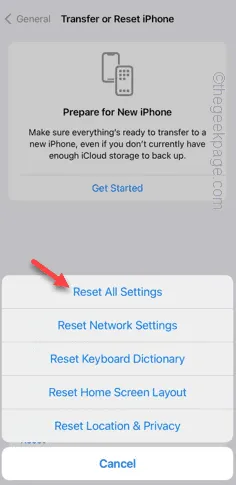
Passo 5 – Siga e conclua o processo de redefinição.
Passo 6 – Por fim, toque na opção “ Redefinir configurações ”.
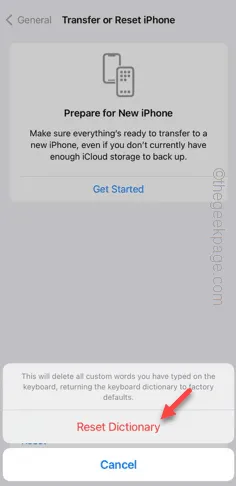
Deixe o iPhone reiniciar e voltar à normalidade. Assim, você poderá atender rapidamente todas as chamadas recebidas do seu iPhone.
Verifique se isso ajuda.



Deixe um comentário